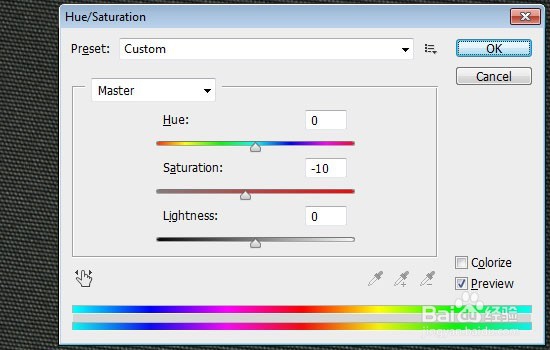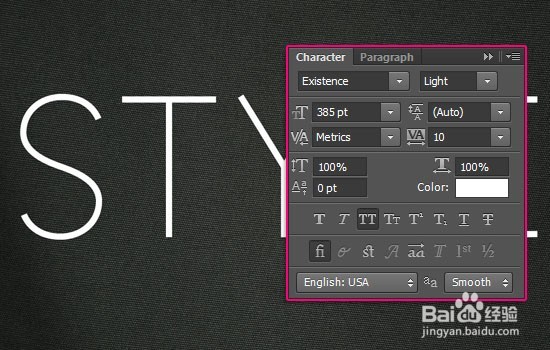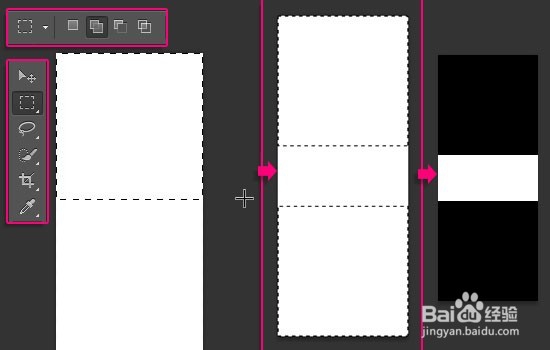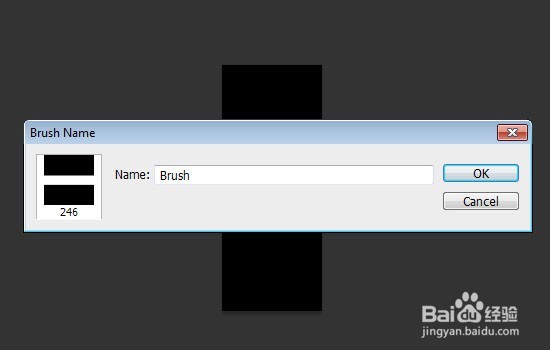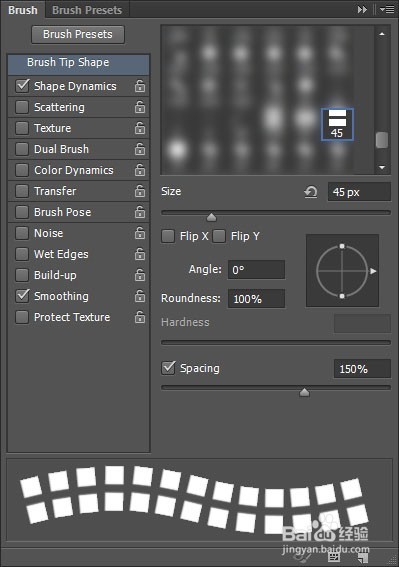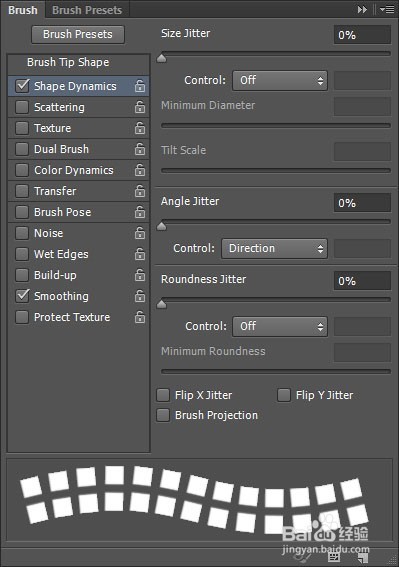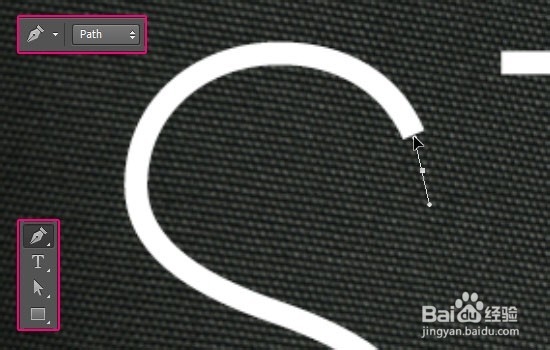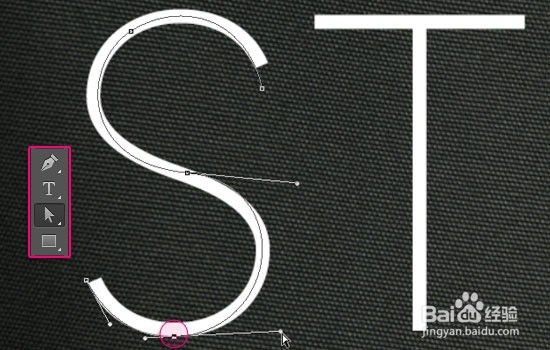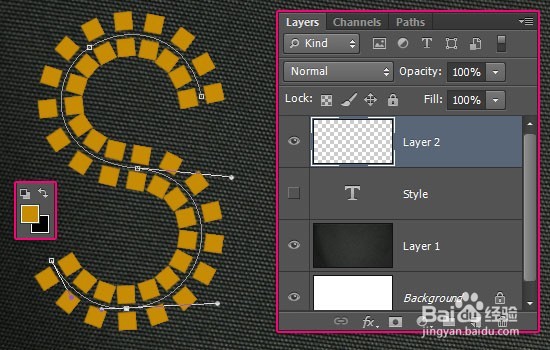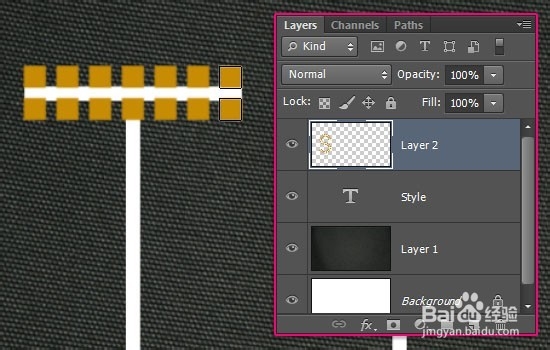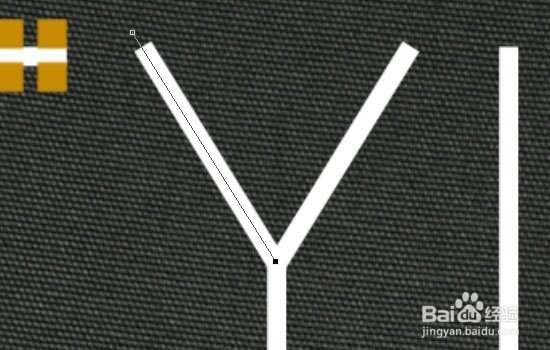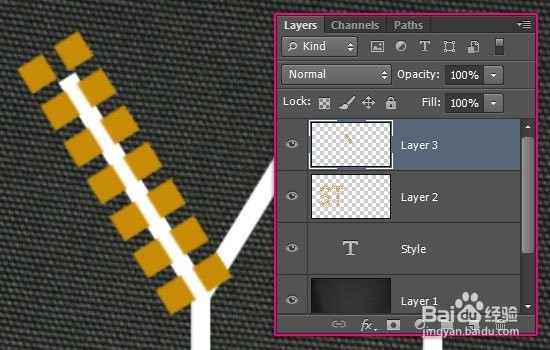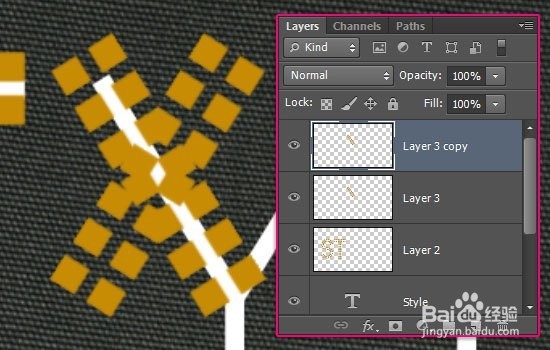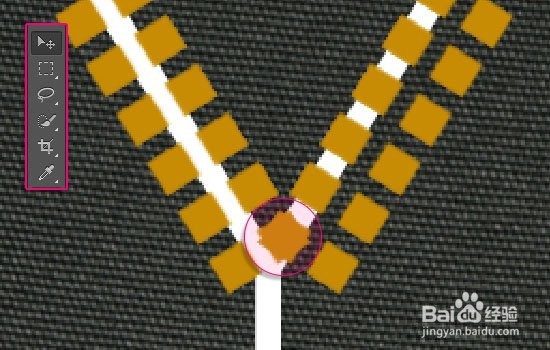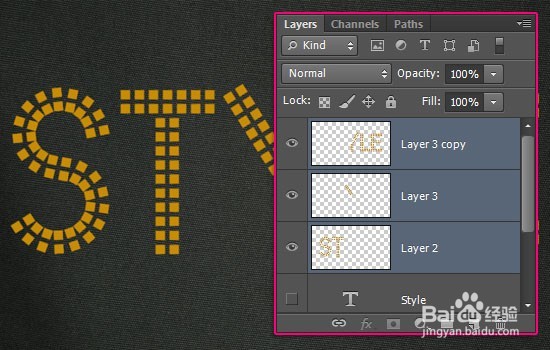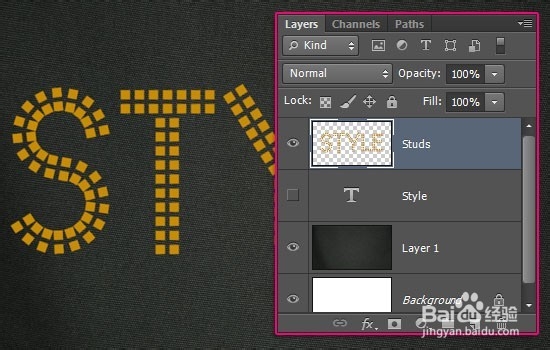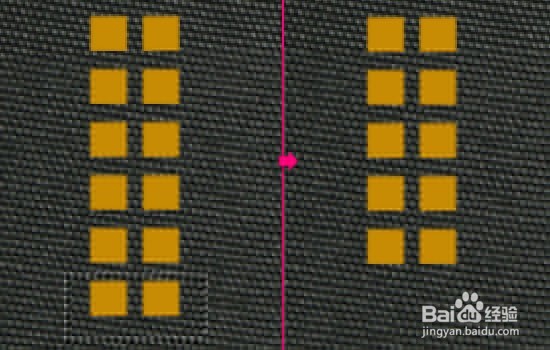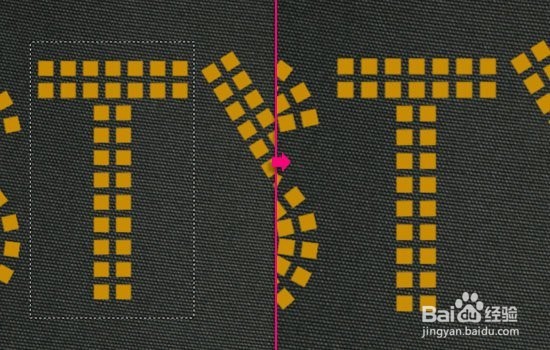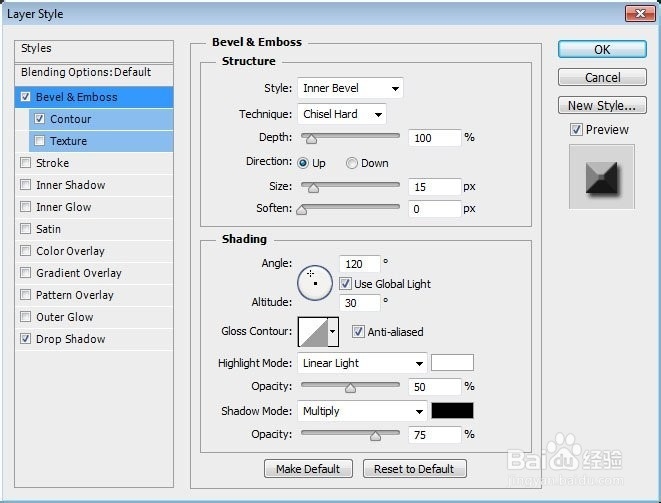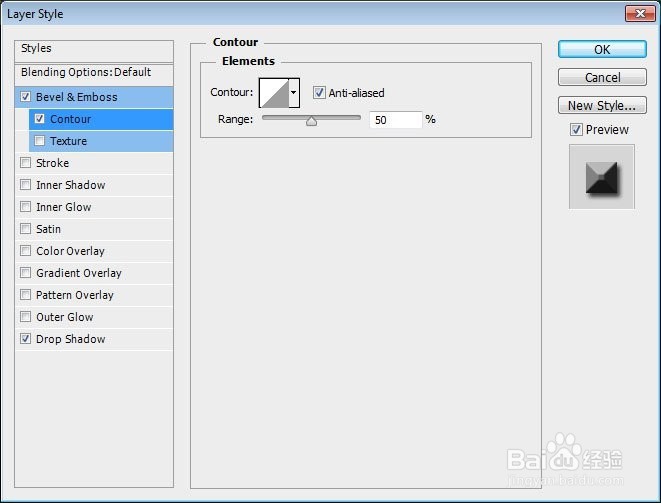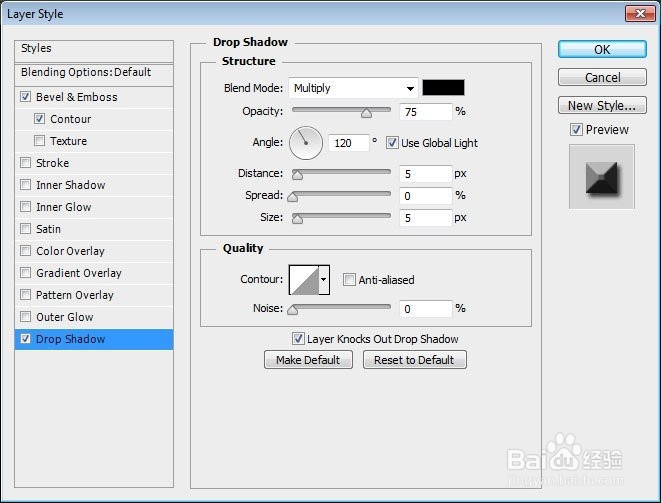Photoshop制作金属镶钉效果的黄金艺术字
1、新建 1250 x 680,将Texture Fabric 2图案拖到背景层,调整大小到合适为止:
2、单击 图像> 调整 > 色相/饱和度,将饱和度调整为-10
3、安装好刚才的字体后创建文本,字体颜色为白色,大小是385 pt,字距调整设置为10.
4、新建大小为100 x 246,背景豹肉钕舞设置为白色,选择「矩形选框工具],上方选项设置为添加选区然后在画布顶部创建大小,100 x 100px 的选区,底部也创建一个同样的。如图用黑色填充选区,然后取消选择。
5、单击「编辑」 —— 定义画笔预设,建一个新的笔刷。
6、打开笔刷面板,画笔笔尖形状,选择刚才的笔刷,参数设置如下:
7、形状动态设置「角度抖动」为「方向」,这样笔刷能跟着路径。
8、现在,我们要将笔刷应用到文本里,这里有三个部分,直线、斜线和曲线。直线很简单,斜线和曲线部分就需要路径了。开始咯先是曲线部分。选择钢笔工具,选项栏为路径。设置锚点,利用文本的形状辑湃形傥作参照,不必非常精确,大概就好。
9、等路径全都描好后,单击路径选择工具,雕琢一下。(这个需要对钢笔比较了解的童鞋哟)
10、一拍绫仑懿旦你做好之后,选择笔刷工具,将前景色设置为#c78c04,敲下回车,描边路径。隐藏文本图层,这样你能更加清楚地看到效果。如果你对效果不满意,可以调整笔刷大小、间距值和路径,直到满意为止。
11、把文本图层重新显示出来,直线部分,只需摁住Shift键拉过去就行咯
12、对角线部分,也用路径描绘就可以。但是这里要注意字母的兔脒巛钒图形。例如,文本中的 Y ,如果给两边都描上路径,到时笔刷的图案会重叠,所以,我们可以先给左边的对角线描上路径
13、新建一个图层,给左边描上路径,依刚才的方法,画笔上图案。
14、复制图层,单击「编辑」——变换——水平翻转
15、选择移动工具,调整好右边图案的位置,直到底部叠加为止,如图:
16、使用橡皮擦工具,擦掉多出的部分。
17、重复这个过程。等你完成了,效果如下:
18、完成后,隐藏文本图层,全选所有饰钉效果图层,Ctrl + E合成。什么,你还没有掌握快捷键的用法?该补补了童鞋,来这里瞧瞧《这50个PHOTOSHOP快捷键技能你用起来了吗?》
19、现在,你可以修改你的作品了,比如 T 的一竖长了点,可以用矩形选框删除
20、或者是利用选框和移动工具调整位置。
21、直到你对结果满意。
22、双击图层,设置参数如下:斜面和浮雕:方法:雕刻清晰大小:15高光模式:线性光不透明度:50%如图。
23、等高线:
24、投影:
25、到这里就有饰钉的效果了。你也可以变换颜色等等,随意发挥。
26、就这么轻松完成咯!处理路径有点费事,其他都很简单,也希望你能从这个教程学到东西 :)